Philips 40PFH5501/88 - Manuels
Manuel d'utilisation Philips 40PFH5501/88
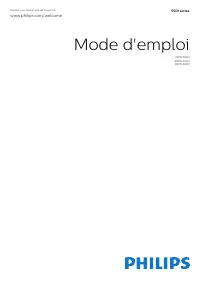

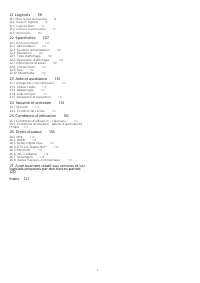
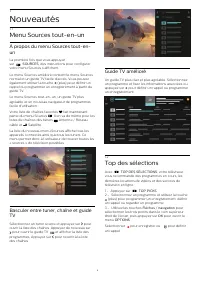
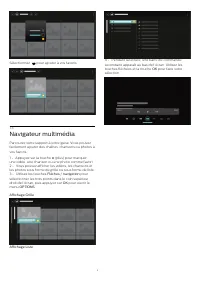
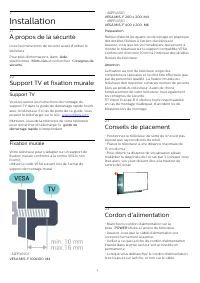
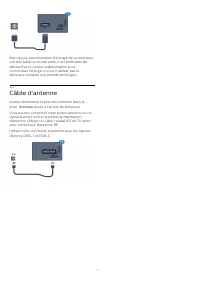
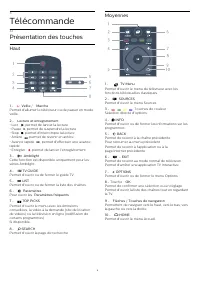
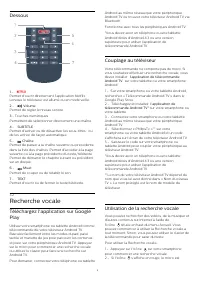
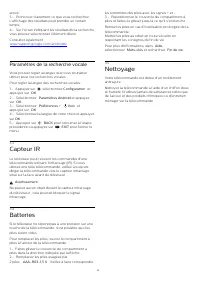

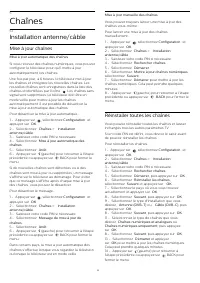
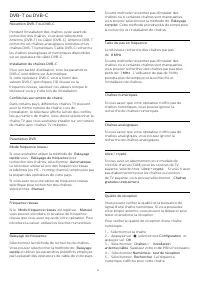
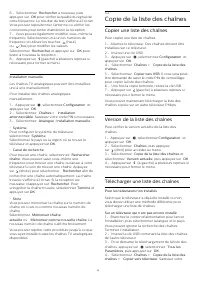
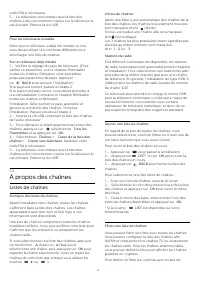
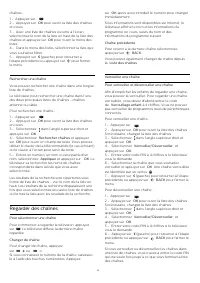
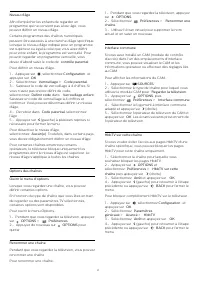
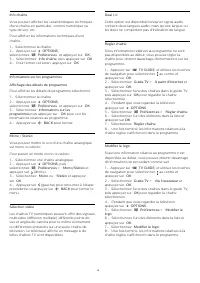
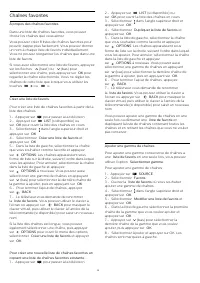
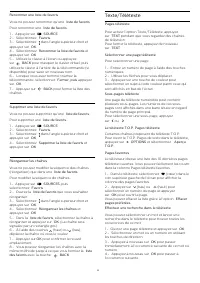
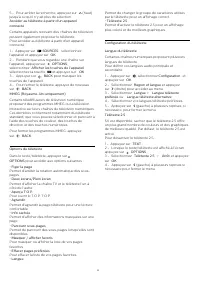

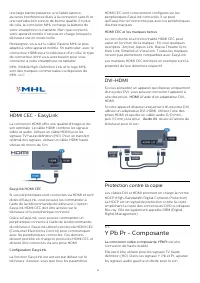

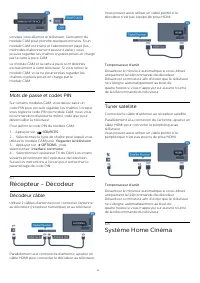
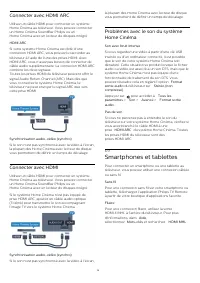
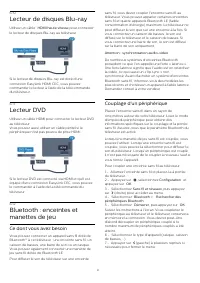
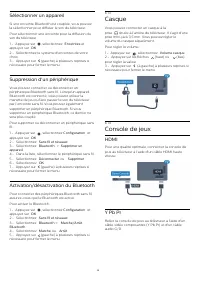

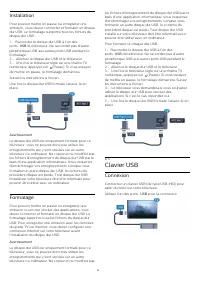
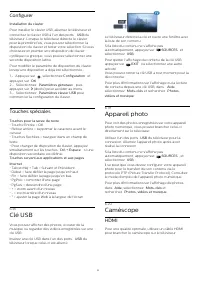


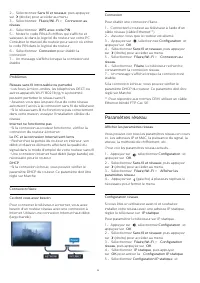
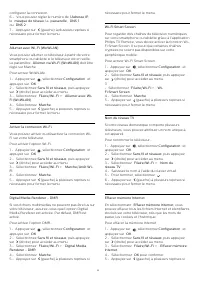
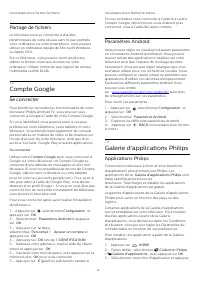
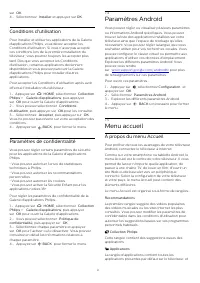
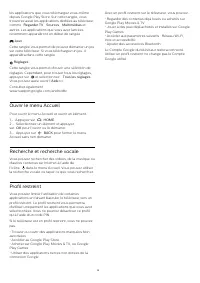
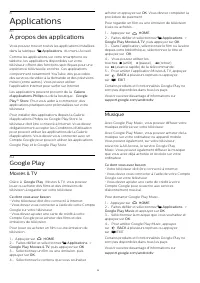
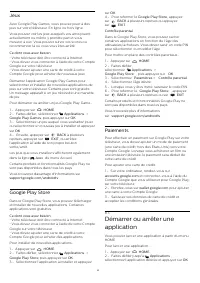
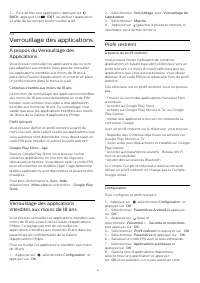
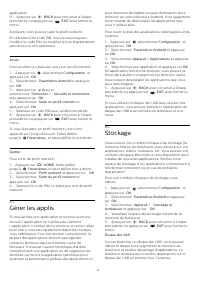
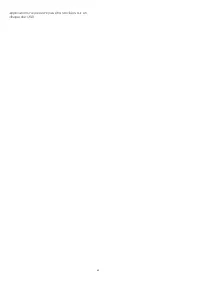
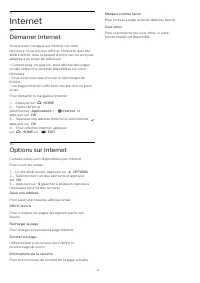


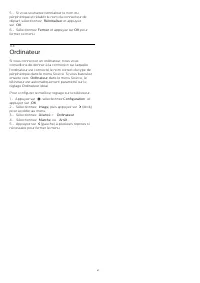
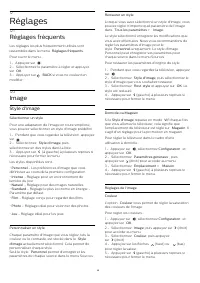
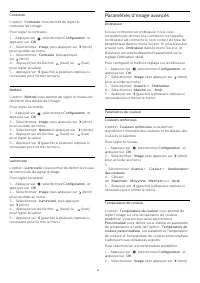
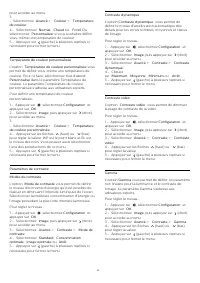
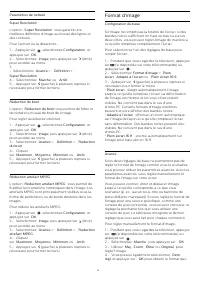
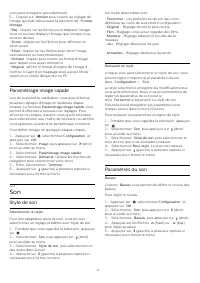
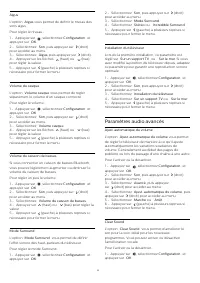
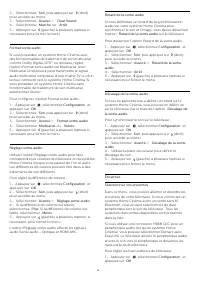
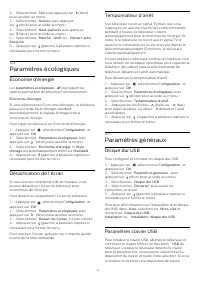
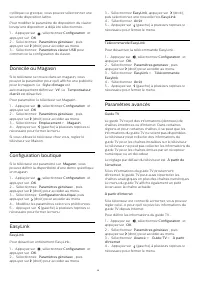
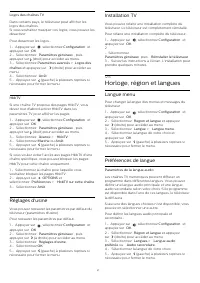
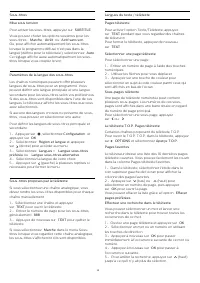
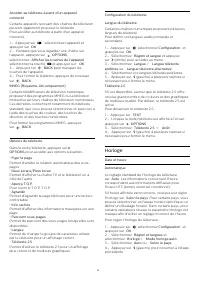
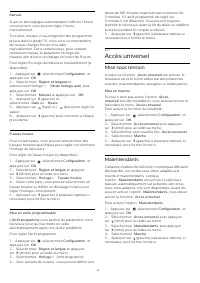
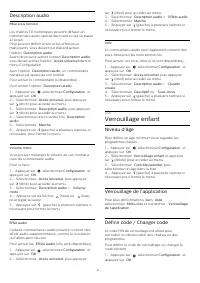
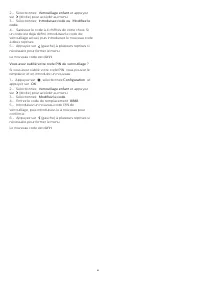
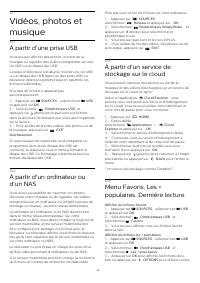

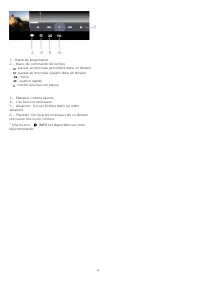
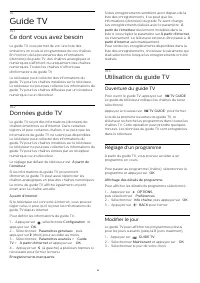
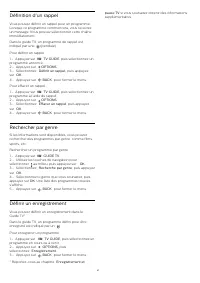
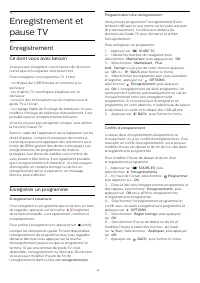

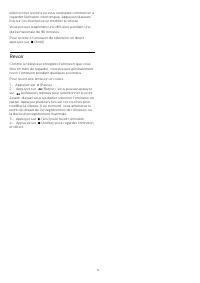
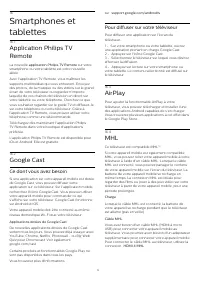
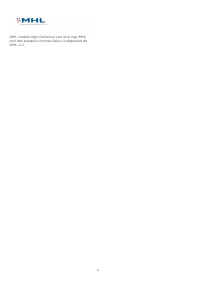
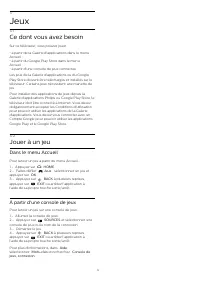


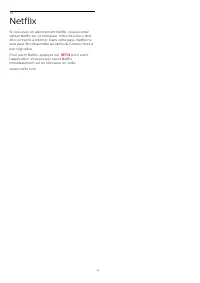
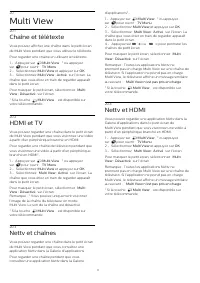
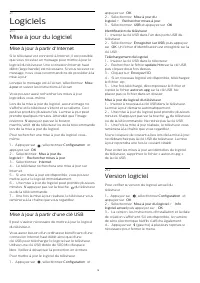
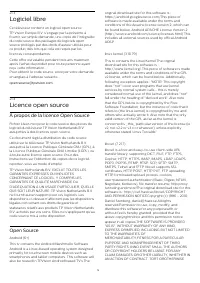

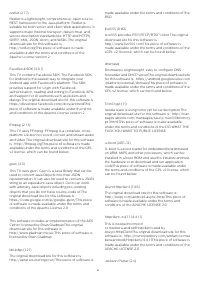
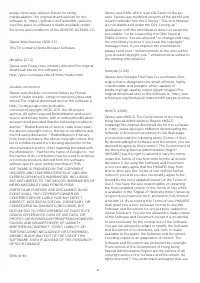
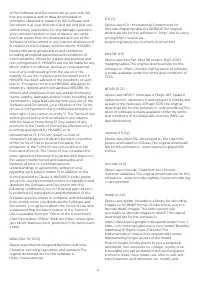
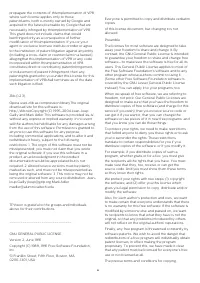
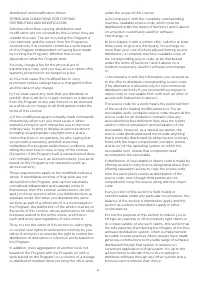
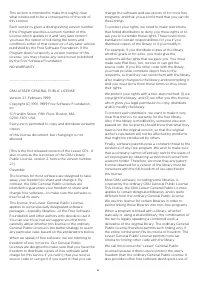
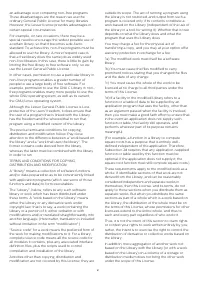
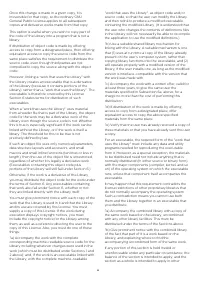
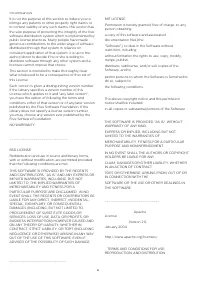
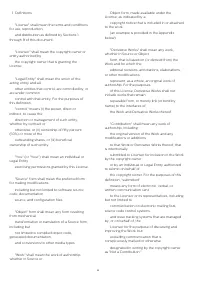
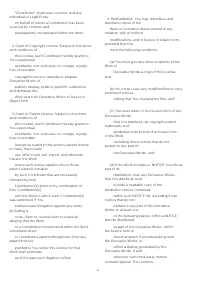
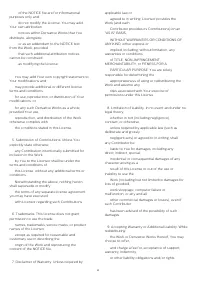
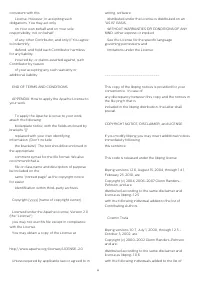
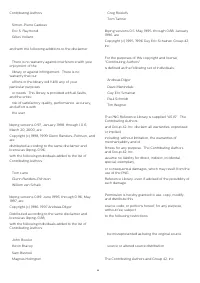
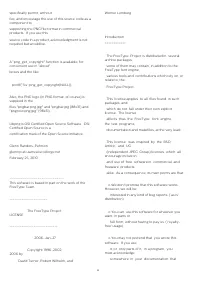
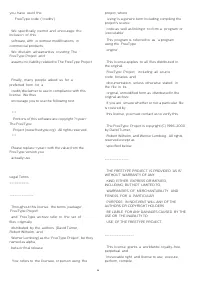
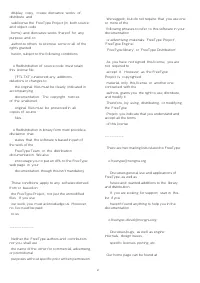
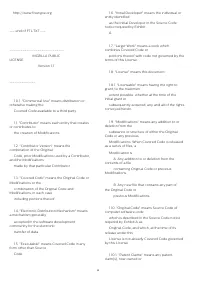
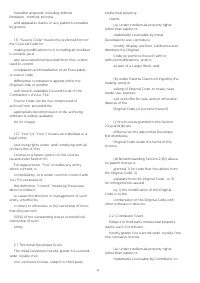
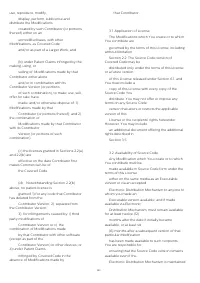
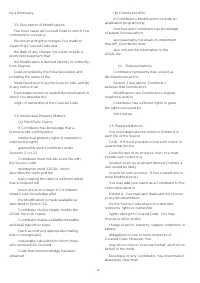
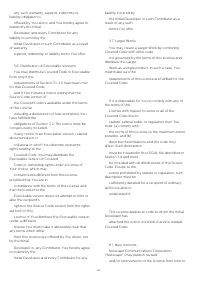
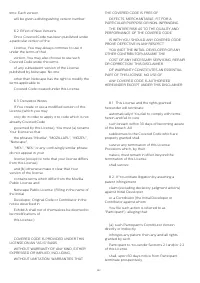
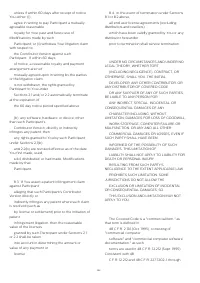
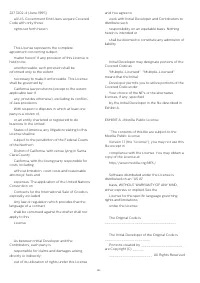
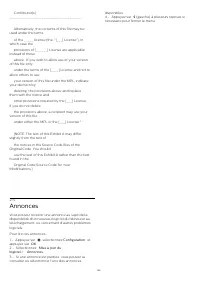
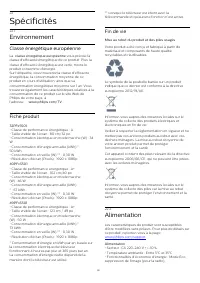
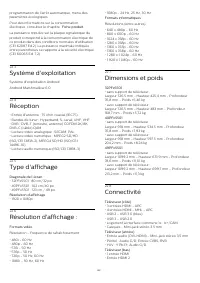
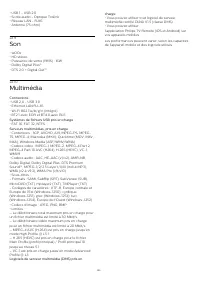
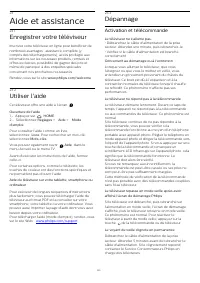
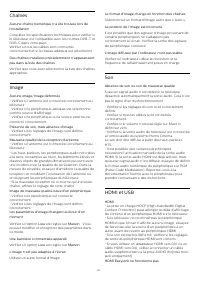
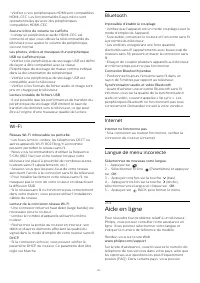
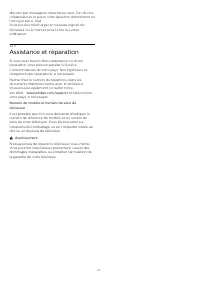
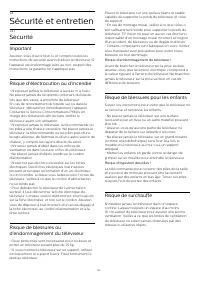
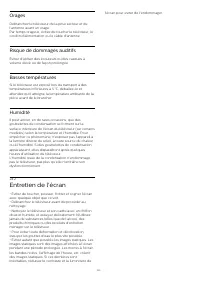
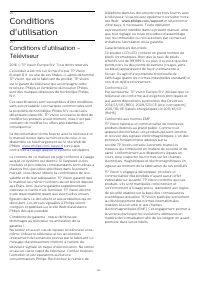
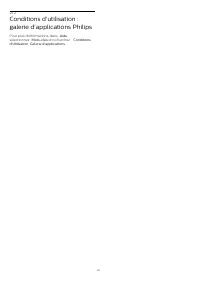
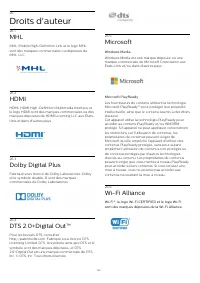
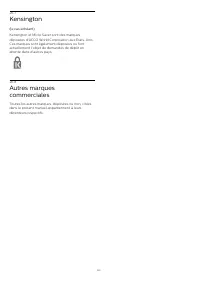

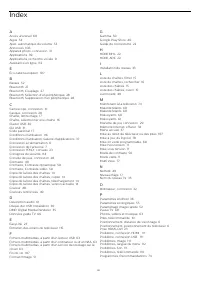
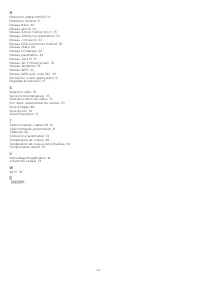
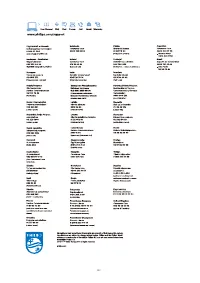
Résumé
Contenu 1 Nouveautés 4 1.1 Menu Sources tout-en-un 4 1.2 Top des sélections 4 1.3 Navigateur multimédia 5 2 Installation 6 2.1 À propos de la sécurité 6 2.2 Support TV et fixation murale 6 2.3 Conseils de placement 6 2.4 Cordon d'alimentation 6 2.5 Câble d'antenne 7 3 Télécommande 8 3.1 Présentation...
1 Nouveautés 1.1 Menu Sources tout-en-un À propos du menu Sources tout-en-un La première fois que vous appuyezsur SOURCES , des instructions pour configurer votre menu Sources s’affichent. Le menu Sources amélioré contient le menu Sourcesnormal et un guide TV facile d’accès. Vous pouvezégalement u...
Sélectionnez pour ajouter à vos favoris. 1.3 Navigateur multimédia Parcourez votre support à votre guise. Vous pouvezfacilement ajouter des chaînes, chansons ou photos àvos favoris. 1 - Appuyez sur la touche (plus) pour marquer une vidéo, une chanson ou une photo comme favori. 2 - Vous pouvez af...
2 Installation 2.1 À propos de la sécurité Lisez les instructions de sécurité avant d'utiliser letéléviseur. Pour plus d'informations, dans Aide , sélectionnez Mots-clés et recherchez Consignes de sécurité . 2.2 Support TV et fixation murale Support TV Vous trouverez les instructions de montage dusu...
3 Télécommande 3.1 Présentation des touches Haut 1 - Veille / Marche Permet d'allumer le téléviseur ou de passer en modeveille. 2 - Lecture et enregistrement • Lect. , permet de lancer la lecture. • Pause , permet de suspendre la lecture • Stop , permet d'interrompre la lecture • Arrière ,...
Dessous 1 - Permet d'ouvrir directement l'application Netflix.Lorsque le téléviseur est allumé ou en mode veille. 2 - Volume Permet de régler le niveau sonore. 3 - Touches numériques Permettent de sélectionner directement une chaîne. 4 - SUBTITLE Permet d'activer ou de désactiver les sous-titres...
activé. 3 - Prononcer clairement ce que vous recherchez. L'affichage des résultats peut prendre un certaintemps. 4 - Sur l'écran indiquant les résultats de la recherche, vous pouvez sélectionner l'élément désiré. Consultez également www.support.google.com/androidtv Paramètres de la recherche vocale ...
4 Mise sous tension ethors tension 4.1 Marche ou veille Vérifiez que le téléviseur est branché sur le secteur.Branchez le cordon d'alimentation fourni sur leconnecteur AC in situé à l'arrière du téléviseur. Le voyant au bas du téléviseur s'allume. Mise en marche Appuyez sur la touche de la télécom...
5 Chaînes 5.1 Installation antenne/câble Mise à jour chaînes Mise à jour automatique des chaînes Si vous recevez des chaînes numériques, vous pouvezconfigurer le téléviseur pour qu'il mette à jourautomatiquement ces chaînes. Une fois par jour, à 6 heures, le téléviseur met à jourles chaînes et enreg...
6 - Sélectionnez Rechercher à nouveau, puis appuyez sur OK pour vérifier la qualité du signal de cette fréquence. Le résultat du test s'affiche à l'écran.Vous pouvez repositionner l'antenne ou vérifier lesconnexions pour tenter d'améliorer la réception. 7 - Vous pouvez également modifier vous-même l...
code PIN si nécessaire. 5 - Le téléviseur vous indique que la liste des chaînes a été correctement copiée sur le téléviseur lecas échéant. Retirez la clé USB. Pour les téléviseurs installés Selon que le téléviseur a déjà été installé ou non,vous devez utiliser une méthode différente pourtélécharger ...
chaînes… 1 - Appuyez sur . 2 - Appuyez sur OK pour ouvrir la liste des chaînes en cours. 3 - Avec une liste de chaînes ouverte à l'écran, sélectionnez le nom de la liste en haut de la liste deschaînes et appuyez sur OK pour ouvrir le menu des listes. 4 - Dans le menu des listes, sélectionnez la li...
Chaînes favorites À propos des chaînes favorites Dans une liste de chaînes favorites, vous pouvezchoisir les chaînes que vous aimez. Vous pouvez créer 8 listes de chaînes favorites pourpouvoir zapper plus facilement. Vous pouvez donnerun nom à chaque liste de favoris individuellement.Vous ne pouvez ...
6 Connexion depériphériques 6.1 À propos des connexions Guide de connectivité Connectez toujours un périphérique au téléviseuravec la meilleure qualité de connexion disponible.Utilisez également des câbles de bonne qualité afinde garantir un bon transfert des images et du son. Lorsque vous connectez...
Insérez les fiches dans les prises YUV (verte, bleue,rouge) de même couleur.Utilisez un câble audio G/D cinch si votrepériphérique dispose également du son. 6.4 Péritel SCART (péritel) est une connexion de bonne qualité. Elle peut être utilisée pour les signaux vidéo CVBS etRVB, mais pas pour les si...
Lorsque vous allumez le téléviseur, l'activation dumodule CAM peut prendre quelques minutes. Si unmodule CAM est inséré et l'abonnement payé (lesméthodes d'abonnement peuvent varier), vouspouvez regarder les chaînes cryptées prises en chargepar la carte à puce CAM. Le module CAM et la carte à puce s...
Connecter avec HDMI ARC Utilisez un câble HDMI pour connecter un systèmeHome Cinéma au téléviseur. Vous pouvez connecterun Home Cinéma SoundBar Philips ou unHome Cinéma avec un lecteur de disques intégré. HDMI ARC Si votre système Home Cinéma est doté d'uneconnexion HDMI ARC, vous pouvez le raccorde...
6.10 Lecteur de disques Blu-ray Utilisez un câble HDMI haute vitesse pour connecter le lecteur de disques Blu-ray au téléviseur. Si le lecteur de disques Blu-ray est doté d'uneconnexion EasyLink HDMI CEC, vous pouvezcommander le lecteur à l'aide de la télécommandedu téléviseur. 6.11 Lecteur DVD Util...
Sélectionner un appareil Si une enceinte Bluetooth est couplée, vous pouvezla sélectionner pour diffuser le son du téléviseur. Pour sélectionner une enceinte pour la diffusion duson du téléviseur… 1 - Appuyez sur , sélectionnez Enceintes et appuyez sur OK . 2 - Sélectionnez le système d'enceintes ...
Péritel Reliez la console de jeux au téléviseur à l'aide d'uncâble vidéo composite (CVBS) et d'un câbleaudio G/D. Si votre console de jeux dispose uniquement d'unesortie vidéo (CVBS) et audio G/D, utilisez unadaptateur audio vidéo G/D - péritel (venduséparément) pour la brancher sur la prise péritel...
Installation Pour pouvoir mettre en pause ou enregistrer uneémission, vous devez connecter et formater un disquedur USB. Le formatage supprime tous les fichiers dudisque dur USB. 1 - Raccordez le disque dur USB à l'un des ports USB du téléviseur. Ne raccordez pas d'autre périphérique USB aux autres ...
Configurer Installation du clavier Pour installer le clavier USB, allumez le téléviseur etconnectez le clavier USB à l'un des ports USB du téléviseur. Lorsque le téléviseur détecte le clavierpour la première fois, vous pouvez sélectionner ladisposition du clavier et tester votre sélection. Si vousch...
Audio vidéo G/D - péritel Vous pouvez utiliser une prise HDMI, YPbPr oupéritel pour brancher votre caméscope. Si votrecaméscope ne dispose que d'une sortie vidéo (CVBS)et audio G/D, utilisez un adaptateur vidéoaudio G/D - péritel (vendu séparément) pour lebrancher sur la prise péritel. 6.21 Ordinate...
7 Connexion de votretéléviseur Android 7.1 Réseau et Internet Réseau domestique Votre téléviseur Philips Android TV doit être connectéà Internet pour vous permettre de profiter de toutesses fonctionnalités. Connectez le téléviseur à un réseau domestiquedisposant d'une connexion Internet haut débit. ...
2 - Sélectionnez Sans fil et réseaux , puis appuyez sur (droite) pour accéder au menu. 3 - Sélectionnez Filaire/Wi-Fi > Connexion au réseau . 4 - Sélectionnez WPS avec code PIN . 5 - Notez le code PIN à 8 chiffres qui s'affiche et saisissez-le dans le logiciel du routeur sur votre PC.Consultez ...
nécessaire pour fermer le menu. Partage de fichiers Le téléviseur peut se connecter à d'autrespériphériques de votre réseau sans fil, par exemplevotre ordinateur ou votre smartphone. Vous pouvezutiliser un ordinateur équipé de Microsoft Windowsou Apple OS X. Sur ce téléviseur, vous pouvez ouvrir les...
sur OK . 4 - Sélectionnez Installer et appuyez sur OK . Conditions d'utilisation Pour installer et utiliser les applications de la Galeried'applications Philips, vous devez accepter lesConditions d'utilisation. Si vous n'avez pas acceptéces conditions lors de la première installation dutéléviseur, v...
8 Applications 8.1 À propos des applications Vous pouvez trouver toutes les applications installéesdans la rubrique Applications du menu Accueil. Comme les applications sur votre smartphone outablette, les applications disponibles sur votretéléviseur offrent des fonctions spécifiques pour uneexpér...
3 - Pour arrêter une application, appuyez sur BACK , appuyez sur EXIT , ou arrêtez l'application à l'aide de son propre bouton sortie/arrêt. 8.4 Verrouillage des applications À propos du Verrouillage desApplications Vous pouvez verrouiller les applications qui ne sontpas adaptées aux enfants. Vo...
9 Internet 9.1 Démarrer Internet Vous pouvez naviguer sur Internet sur votretéléviseur. Vous pouvez afficher n'importe quel siteWeb Internet, mais la plupart d'entre eux ne sont pasadaptés à un écran de téléviseur. • Certains plug-ins (par ex., pour afficher des pagesou des vidéos) ne sont pas dispo...
10 Menu du téléviseur 10.1 À propos du menu dutéléviseur Si le téléviseur ne peut être connecté à Internet, vouspouvez utiliser le menu du téléviseur comme menu Accueil. Dans le menu du téléviseur, vous trouverez toutes lesfonctionnalités du téléviseur. 10.2 Ouvrir le menu du téléviseur Pour ouvrir ...
11 Sources 11.1 Basculer vers un périphérique Dans la liste de sources, vous pouvez basculer versl'un des périphériques connectés. Vous pouvezbasculer vers un tuner pour regarder la télévision,ouvrir le contenu d'une clé USB connectée ouvisualiser les enregistrements effectués sur un disquedur USB c...
12 Réglages 12.1 Réglages fréquents Les réglages les plus fréquemment utilisés sontrassemblés dans le menu Réglages fréquents . Pour ouvrir le menu… 1 - Appuyez sur . 2 - Sélectionnez le paramètre à régler et appuyez sur OK . 3 - Appuyez sur BACK si vous ne voulez rien modifier. 12.2 Image Style...
Contraste L'option Contraste vous permet de régler le contraste de l'image. Pour régler le contraste… 1 - Appuyez sur , sélectionnez Configuration et appuyez sur OK . 2 - Sélectionnez Image , puis appuyez sur (droit) pour accéder au menu. 3 - Sélectionnez Contraste , puis appuyez sur (droit). ...
vous avez enregistré précédemment. 5 - Cliquez sur Annuler pour revenir au réglage de l'image qui était utilisé avant la sélection de Format d'image . • Maj : cliquez sur les flèches pour déplacer l'image. Vous ne pouvez déplacer l'image que lorsque vouszoomez dessus.• Zoom : cliquez sur les flèches...
Aigus L'option Aigus vous permet de définir le niveau des sons aigus. Pour régler le niveau… 1 - Appuyez sur , sélectionnez Configuration et appuyez sur OK . 2 - Sélectionnez Son , puis appuyez sur (droit) pour accéder au menu. 3 - Sélectionnez Aigus , puis appuyez sur (droit). 4 - Appuyez sur...
2 - Sélectionnez Son , puis appuyez sur (droit) pour accéder au menu. 3 - Sélectionnez Avancé , puis appuyez sur (droit) pour accéder au menu. 4 - Sélectionnez Haut-parleurs puis appuyez sur (droit) pour accéder au menu. 5 - Sélectionnez Marche , Arrêt ou Démarr. auto EasyLink . 6 - Appuyez su...
Logos des chaînes TV Dans certains pays, le téléviseur peut afficher leslogos des chaînes.Si vous souhaitez masquer ces logos, vous pouvez lesdésactiver. Pour désactiver les logos… 1 - Appuyez sur , sélectionnez Configuration et appuyez sur OK . 2 - Sélectionnez Paramètres généraux , puis appuyez ...
Accéder au télétexte à partir d'un appareil connecté Certains appareils recevant des chaînes de télévisionpeuvent également proposer le télétexte.Pour accéder au télétexte à partir d'un appareilconnecté. . . 1 - Appuyez sur , sélectionnez l'appareil et appuyez sur OK . 2 - Pendant que vous regardez...
Manuel Si aucun des réglages automatiques n'affiche l'heurecorrectement, vous pouvez régler l'heuremanuellement. Toutefois, lorsque vous enregistrez des programmesprévus dans le guide TV, nous vous recommandonsde ne pas changer l'heure et la datemanuellement. Dans certains pays, pour certainsopérate...
Description audio Mise sous tension Les chaînes TV numériques peuvent diffuser uncommentaire audio spécial décrivant ce qui se passeà l'écran. Pour pouvoir définir le son et les effets pourmalvoyants, vous devez tout d'abord activerl'option Description audio . Avant de pouvoir activer l'option Descr...
13 Vidéos, photos etmusique 13.1 À partir d'une prise USB Vous pouvez afficher des photos, écouter de lamusique ou regarder des vidéos enregistrées sur uneclé USB ou un disque dur USB. Lorsque le téléviseur est allumé, insérez une clé USBou un disque dur USB dans l'un des ports USB. Letéléviseur dét...
14 Guide TV 14.1 Ce dont vous avez besoin Le guide TV vous permet de voir une liste desémissions en cours et programmées de vos chaînes.En fonction de la provenance des informations(données) du guide TV, des chaînes analogiques etnumériques s'affichent ou uniquement des chaînesnumériques. Toutes les...
15 Enregistrement etpause TV 15.1 Enregistrement Ce dont vous avez besoin Vous pouvez enregistrer une émission de télévisionnumérique et la regarder ultérieurement. Pour enregistrer un programme TV, il faut : • un disque dur USB formaté et connecté à cetéléviseur• les chaînes TV numériques installée...
Marge de fin auto Vous pouvez régler la marge de temps que letéléviseur ajoutera automatiquement à la fin dechaque enregistrement programmé. Pour régler la marge de temps automatique à ajouterà l'heure de fin… 1 - Appuyez sur SOURCES , puis sélectionnez Enregistrements . 2 - Utilisez les touches...
sélectionner le point où vous souhaitez commencer àregarder l'émission interrompue. Appuyez plusieursfois sur ces touches pour modifier la vitesse. Vous pouvez suspendre une diffusion pendant unedurée maximale de 90 minutes. Pour revenir à l'émission de télévision en direct,appuyez sur (Arrêt). Re...
16 Smartphones ettablettes 16.1 Application Philips TVRemote La nouvelle application Philips TV Remote sur votre smartphone ou votre tablette est votre nouvellealliée. Avec l'application TV Remote, vous maîtrisez lessupports multimédias qui vous entourent. Envoyezdes photos, de la musique ou des vid...
17 Jeux 17.1 Ce dont vous avez besoin Sur ce téléviseur, vous pouvez jouer... • à partir de la Galerie d'applications dans le menuAccueil ;• à partir du Google Play Store dans le menuAccueil ;• à partir d'une console de jeux connectée. Les jeux de la Galerie d'applications ou du GooglePlay Store doi...
18 Top des sélections 18.1 À propos de Top dessélections Avec le Top des sélections, votre téléviseur vous recommande… • des programmes actuellement diffusés dans En ce moment à la TV • les dernières locations de vidéos dans Vidéo à la demande • des services TV en ligne (Catch Up TV) dans TV...
sur OK . Vous pouvez sélectionner un radiodiffuseur précis si plusieurs sont disponibles. 4 - Appuyez sur BACK pour fermer. Lorsque vous ouvrez Maintenant à la télévision , l'actualisation de la page d'informations peut prendrequelques secondes. Une fois le programme lancé, vous pouvez utiliser le...
19 Netflix Si vous avez un abonnement Netflix, vous pourrezutiliser Netflix sur ce téléviseur. Votre téléviseur doitêtre connecté à Internet. Dans votre pays, Netflix nesera peut être disponible qu'après de futures mises àjour logicielles. Pour ouvrir Netflix, appuyez sur pour ouvrir l'application...
20 Multi View 20.1 Chaîne et télétexte Vous pouvez afficher une chaîne dans le petit écrande Multi View pendant que vous utilisez le télétexte. Pour regarder une chaîne en utilisant le télétexte… 1 - Appuyez sur Multi View * ou appuyez sur pour ouvrir TV Menu . 2 - Sélectionnez Multi View et app...
21 Logiciels 21.1 Mise à jour du logiciel Mise à jour à partir d'Internet Si le téléviseur est connecté à Internet, il est possibleque vous receviez un message pour mettre à jour lelogiciel du téléviseur. Une connexion Internet hautdébit (large bande) est nécessaire. Si vous recevez cemessage, nous ...
21.3 Logiciel libre Ce téléviseur contient un logiciel open source.TP Vision Europe B.V. s'engage par la présente àfournir, sur simple demande, une copie de l'intégralitédu code source des packages de logiciels opensource protégés par des droits d'auteur utilisés pource produit, dès lors que cela es...
Contributor(s):______________________________________. Alternatively, the contents of this file may beused under the terms of the _____ license (the "[___] License"), inwhich case the provisions of [______] License are applicableinstead of those above. If you wish to allow use of your versio...
22 Spécificités 22.1 Environnement Classe énergétique européenne La classe énergétique européenne vous précise la classe d'efficacité énergétique de ce produit. Plus laclasse d'efficacité énergétique est verte, moins leproduit consomme d'énergie.Sur l'étiquette, vous trouverez la classe d'efficacité...
programmation de l'arrêt automatique, menu desparamètres écologiques. Pour des informations sur la consommationélectrique, consultez le chapitre Fiche produit . La puissance stipulée sur la plaque signalétique duproduit correspond à la consommation électrique dece produit dans des conditions normale...
23 Aide et assistance 23.1 Enregistrer votre téléviseur Inscrivez votre téléviseur en ligne pour bénéficier denombreux avantages : assistance complète (ycompris des téléchargements), accès privilégié auxinformations sur les nouveaux produits, remises etoffres exclusives, possibilité de gagner des pr...
• Vérifiez si vos périphériques HDMI sont compatiblesHDMI-CEC. Les fonctionnalités EasyLink ne sontopérationnelles qu'avec des périphériquescompatibles HDMI-CEC. Aucune icône de volume ne s'affiche • Lorsqu'un périphérique audio HDMI-CEC estconnecté et que vous utilisez la télécommande dutéléviseur ...
discuter par messagerie instantanée avec l'un de noscollaborateurs et poser votre question directement oul'envoyer par e-mail.Vous pouvez télécharger le nouveau logiciel dutéléviseur ou le manuel pour le lire sur votreordinateur. 23.5 Assistance et réparation Si vous avez besoin d'une assistance ou ...
24 Sécurité et entretien 24.1 Sécurité Important Assurez-vous d'avoir bien lu et compris toutes lesinstructions de sécurité avant d'utiliser le téléviseur. Sil'appareil est endommagé suite au non-respect desinstructions, la garantie ne s'applique pas. Risque d'électrocution ou d'incendie • N'exposez...
26.7 Kensington (le cas échéant) Kensington et Micro Saver sont des marquesdéposées d'ACCO World Corporation aux États-Unis.Ces marques sont également déposées ou fontactuellement l'objet de demandes de dépôt enattente dans d'autres pays. 26.8 Autres marquescommerciales Toutes les autres marques, dé...
Index A Accès universel 60 Aigus 53 Ajust. automatique du volume 53 Annonces 106 Appareil photo, connexion 31 Applications 39 Applications, recherche vocale 9 Assistance en ligne 112 É Éco-label européen 107 B Basses 52 Bluetooth 27 Bluetooth, Couplage 27 Bluetooth, Sélection d'un périphérique 28 Bl...
Other Philips Autres Manuals
-
 Philips 32PFL5708/F7
Guide rapide
Philips 32PFL5708/F7
Guide rapide
-
 Philips 40PFL5708/F7
Guide rapide
Philips 40PFL5708/F7
Guide rapide
-
 Philips 47PFL5708/F7
Guide rapide
Philips 47PFL5708/F7
Guide rapide
-
 Philips 39PFL5708/F7
Guide rapide
Philips 39PFL5708/F7
Guide rapide
-
 Philips STH3020/70
Manuel d'utilisation
Philips STH3020/70
Manuel d'utilisation
-
 Philips STH3010/30
Manuel d'utilisation
Philips STH3010/30
Manuel d'utilisation
-
 Philips STH1010/10
Manuel d'utilisation
Philips STH1010/10
Manuel d'utilisation
-
 Philips STH3020/16
Manuel d'utilisation
Philips STH3020/16
Manuel d'utilisation
-
 Philips STH3000/26R1
Manuel d'utilisation
Philips STH3000/26R1
Manuel d'utilisation
-
 Philips STH3000/26
Manuel d'utilisation
Philips STH3000/26
Manuel d'utilisation
-
 Philips 0366.00B.77C
Manuel d'utilisation
Philips 0366.00B.77C
Manuel d'utilisation
-
 Philips GC6833/36
Manuel d'utilisation
Philips GC6833/36
Manuel d'utilisation
-
 Philips HD6324/90
Manuel d'utilisation
Philips HD6324/90
Manuel d'utilisation
-
 Philips GC6802/36
Manuel d'utilisation
Philips GC6802/36
Manuel d'utilisation
-
 Philips GC6612/30
Manuel d'utilisation
Philips GC6612/30
Manuel d'utilisation
-
 Philips GC6842/36
Manuel d'utilisation
Philips GC6842/36
Manuel d'utilisation
-
 Philips GC6804/26
Manuel d'utilisation
Philips GC6804/26
Manuel d'utilisation
-
 Philips GC6730/36R1
Manuel d'utilisation
Philips GC6730/36R1
Manuel d'utilisation
-
 Philips GC6704/36R1
Manuel d'utilisation
Philips GC6704/36R1
Manuel d'utilisation
-
 Philips GC6802/36R1
Manuel d'utilisation
Philips GC6802/36R1
Manuel d'utilisation
